首页 > 电脑教程
演示win7系统任务栏电源图标不显示的问题【图】
2021-12-07 00:40:55 电脑教程
今天教大家一招关于win7系统任务栏电源图标不显示的解决方法,近日一些用户反映win7系统任务栏电源图标不显示这样一个现象,当我们遇到win7系统任务栏电源图标不显示这种情况该怎么办呢?我们可以1、首先点击Win7电脑左下角的“开始”按钮,选择“运行”选项,在运行搜索框中输入gpedit.msc,回车确定;2、接着就弹出一个本地组策略编辑器窗口,在窗口的左侧选择“用户配置”栏目,依次打开“管理模板”->“开始菜单和任务栏”,然后在右边窗口中找到并双击“删除操作中心图标”选项;下面跟随小编脚步看看win7系统任务栏电源图标不显示详细的解决方法:
1、首先点击Win7电脑左下角的“开始”按钮,选择“运行”选项,在运行搜索框中输入gpedit.msc,回车确定;

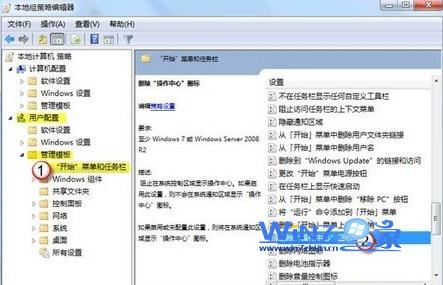
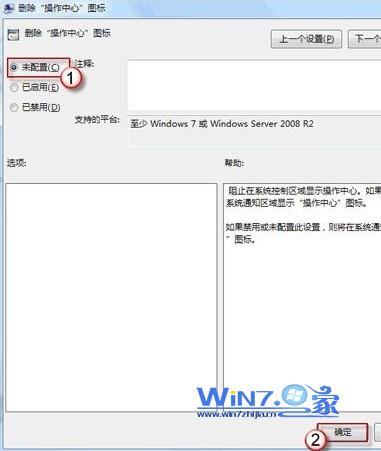
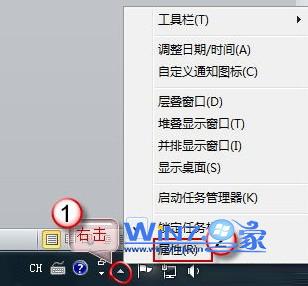
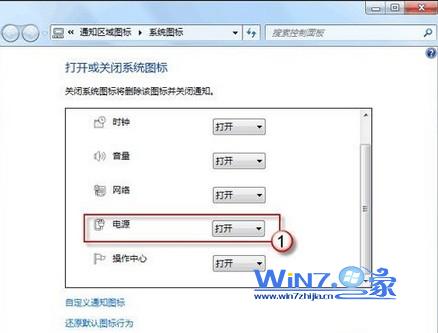
1、首先点击Win7电脑左下角的“开始”按钮,选择“运行”选项,在运行搜索框中输入gpedit.msc,回车确定;

2、接着就弹出一个本地组策略编辑器窗口,在窗口的左侧选择“用户配置”栏目,依次打开“管理模板”->“开始菜单和任务栏”,然后在右边窗口中找到并双击“删除操作中心图标”选项;
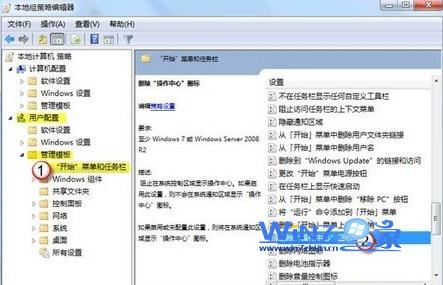
3、在弹出的窗口中将其配置为“未配置”或“已禁用”,然后点击“确定”按钮;
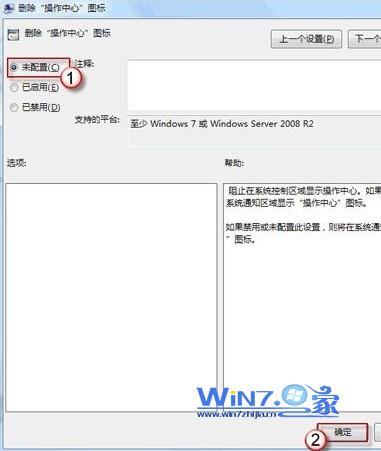
4、重新回到win7系统的桌面上,右击右下角任务栏的“显示隐藏的图标”,然后选择“属性”;
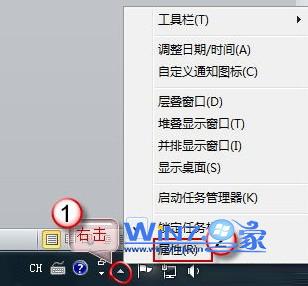
5、再将电源选项的电源图标设置为“打开”。
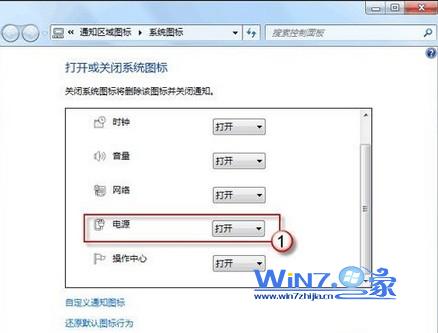
上面轻松的几步就可以帮你找回消失的电源图标了,如果你也遇到过这样的问题不妨试试上面的方法吧,希望对你们有帮助哦。
到这里本文关于win7系统任务栏电源图标不显示的解决方法就结束了,不会的小伙伴们来跟着小编一起学习吧!希望对大家有所帮助。
相关教程推荐
- 2021-11-26 win7任务栏颜色改不了,为什么不能更改任务栏颜
- 2021-11-24 win7语音识别安装包,win7语音识别组件安装
- 2021-11-08 win7桌面文件夹路径,win7桌面目录路径
- 2021-11-30 win7系统安全模式,win7系统安全模式修复系统
- 2021-11-14 win7安全模式进不去,win7安全模式进不去桌面
- 2021-11-30 win7绕过开机密码,win7绕过开机密码进系统
- 2021-12-05 win7怎么换桌面,win7怎么换桌面文本类型
- 2021-11-25 win7 隐藏任务栏,win7隐藏任务栏正在运行的游戏
- 2021-06-25 win7 卸载ie,win7 卸载ie浏览器无法重装
- 2021-11-13 win7系统设置密码,win7系统设置密码时间怎么设置
热门教程